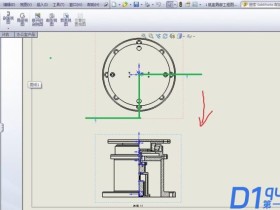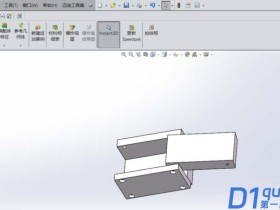- A+
所属分类:solidworks安装使用教程
3D建模时,我们通常都是截屏,然后保存成图片,对于简单零件来说,这个没有问题,但对于复杂零件、以及大型零部件装配,截屏就满足不了要求了,这时候需要将屏幕内容保存成高清图片,细节部分也可以看得很清楚,方便交流。
SolidWorks软件画面可以另存为图片,默认情况下是屏幕捕捉,图形不是很清楚,可以选用打印捕捉,设置DPI即可保存成高清图片。
操作步骤:
1. 菜单栏点击 文件/另存为,打开另存为对话框,保存类型选择JPG(*.jpg)
2. 点击 选型 打开输出选型对话框,左侧选择TIF/PSD/JPG/PNG,右侧输出为 选择 打印捕捉(P),打印捕捉选型DPI根据需要选择,数越大图片越清楚。
3. 最后点击保存按钮即可,具体参考下图:
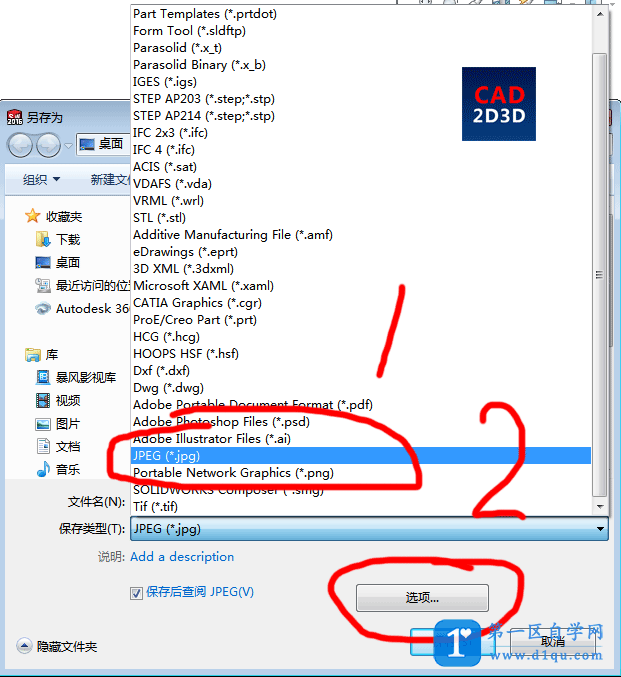
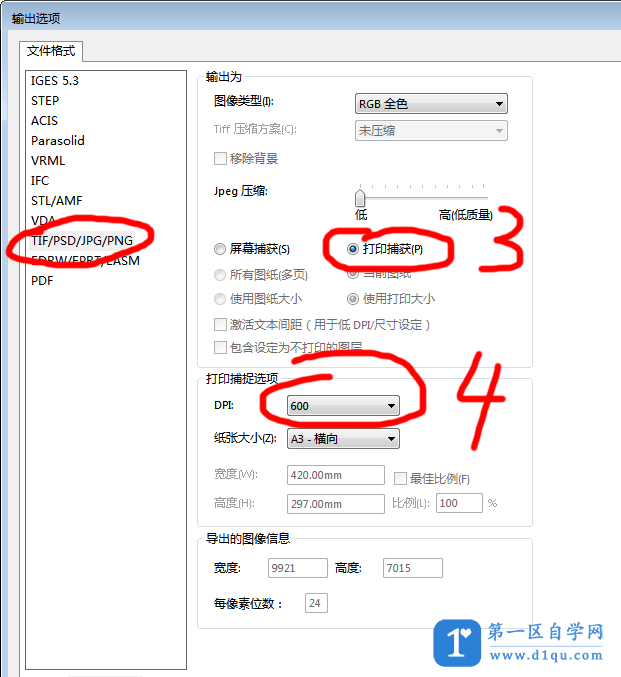
除了可以保存为JPG格式,也可以保存为TIF/PSD/PNG格式的图片,根据需要选择。
自动化行业使用SolidWorks占比非常高,入门简单,快速上手,SolidWorks还有很多功能,平时可能没注意,就像这个图片另存为高清,这个功能还是非常好用的,有些复杂的3D图光靠一个屏幕的清晰度是不行,这时候就可以保存成高清图片,图片可以放大了看,细节都能看的很清楚。
如果你对SolidWorks感兴趣,请关注我的公众号 CAD2D3D,每天更新。
Solidworks软件功能强大,组件繁多。Solidworks有功能强大、易学易用和技术创新三大特点,这使得SolidWorks 成为领先的、主流的三维CAD解决方案。SolidWorks 能够提供不同的设计方案、减少设计过程中的错误以及提高产品质量。SolidWorks 不仅提供如此强大的功能,而且对每个工程师和设计者来说,操作简单方便、易学易用。
大家都在看:
- 我的微信
- 这是我的微信扫一扫
-

- 设计福利助手
- 我的微信公众号扫一扫
-